Windows, Mac 및 Chromebook의 스크린샷에 대해 배웠다면 이제 Linux의 스크린샷에 대해 알아볼 차례입니다. Linux에는 스크린샷을 찍을 수 있는 범용 유틸리티가 없지만 기본 방법과 타사 도구를 사용하면 터미널에서 빠르게 스크린샷을 찍을 수 있다는 사실에 놀랄 수도 있습니다.
이 스크린샷을 사용하여 프레젠테이션에 배치하거나 블로그에 복사할 수 있습니다. 어떤 경우이든 핵심을 쉽게 캡처할 수 있도록 Ubuntu 스크린샷 도구가 바로 여기에 나열되어 있습니다.
Linux에서 스크린샷을 찍는 방법? (2022)
우리 모두는 Windows에서 스크린샷을 찍는 것이 얼마나 쉬운지 알고 있지만 Linux에서는 얼마나 쉬운가요? 이 블로그 게시물에서 배울 것입니다!
방법 1:Linux 또는 Gnome 스크린샷에서 스크린샷을 찍는 기본 방법
특정 영역, 전체 창 또는 특정 창, 기본 키보드 명령을 사용하여 모든 것이 가능합니다. Ubuntu뿐만 아니라 모든 Linux 배포판은 이러한 키보드 단축키를 지원합니다.
참고 :이 PrtSc는 모든 Linux 배포판에서 작동하지 않고 Gnome 기반 데스크톱 환경(Ubuntu 및 Linux Mint)에서만 작동합니다.
시작:
PrtSc :전체 화면의 스크린샷을 "Pictures" 디렉토리로 가져옵니다.
Shift + PrtSc :특정 지역에 대한 스크린샷을 사진에 찍으세요.
Alt + PrtSc :현재 창의 스크린샷을 찍습니다.
Ctrl + PrtSc :전체 화면의 스크린샷을 클립보드에 복사합니다.
Shift + Ctrl + PrtSc :특정 지역의 스크린샷을 클립보드에 복사합니다.
Ctrl + Alt + PrtSc :현재 창의 스크린샷을 복사합니다.
Linux의 스크린샷 터미널에 대해 이 방법에서 놓친 유일한 것은 편집이 불가능하다는 것입니다. 하지만 타사 Linux 스크린샷 도구가 있어도 걱정하지 마세요.
방법 2:셔터를 사용하는 Linux의 스크린샷
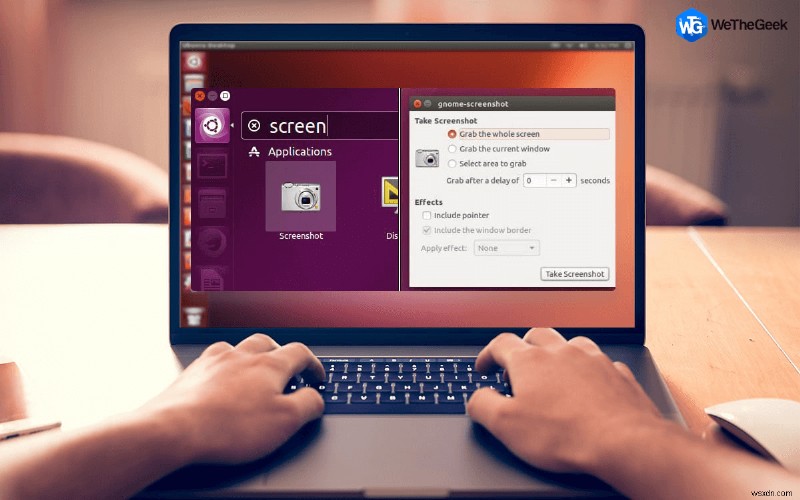
Linux에서 스크린샷을 찍는 인기 있고 환상적인 방법이 바로 여기에 있습니다.
- 셔터 앱 설치 시스템에서 찍고 싶은 스크린샷 유형을 선택합니다. '선택', '데스크탑' 및 '창'과 같은 옵션은 도구 상단에서 사용할 수 있습니다. 그 중 하나를 클릭하십시오.
- 선택에 따라 스크린샷을 찍으면 'Pictures' 폴더에 자동으로 저장됩니다.
- 직접 사용하거나 '수정'을 선택하여 추가로 변경할 수 있습니다. 완료되면 '저장'합니다.
이것이 바로 Shutter가 Linux에서 스크린샷을 쉽게 사용하는 데 도움이 되는 방법입니다.
방법 3:'Flameshot'을 사용하여 Linux에서 스크린샷
편집 기능이 Flameshot과 함께 제공되는 경우 별도의 Linux 화면 캡처 도구를 다운로드할 필요가 없습니다.

스크린샷이 캡처되면 추가 편집을 위해 텍스트, 펜 등과 같은 도구를 즉시 사용할 수 있습니다. 이 편집에 만족하면 파일 및 클립보드로 내보냅니다. 이미지를 흐리게 하거나 주석을 달거나 일부를 자르거나 다른 위치에 업로드할 수도 있습니다.
읽을 수도 있습니다:Linux에서 파일을 영구적으로 삭제하는 방법
방법 4:ImageMagick을 사용하여 Linux에서 스크린샷
스크린샷을 캡처할 수 있는 명령줄 유틸리티 도구가 여기 있습니다!
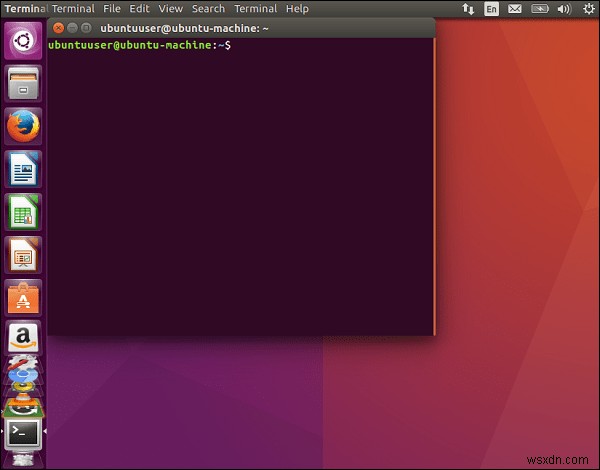
- Ctrl + Alt + T를 눌러 Ubuntu에서 터미널을 엽니다.
- sudo apt-get install imagemagick 을 입력하여 ImageMagick을 설치합니다. Enter 키를 누릅니다.
- 관리자 비밀번호를 입력합니다. ImageMagick이 다운로드 및 설치를 시작합니다.
- import -window root Pictures/파일 이름을 입력하여 전체 화면의 스크린샷을 찍을 수 있습니다. .png. 입력하세요!
- 특정 창의 스크린샷 - 사진 가져오기/파일 이름 .png. 입력하세요!
- 스크린샷 시간을 지연시키려면- import -window root -pause # Pictures/filename .png. 입력하세요!
Linux에서 스크린샷을 찍는 방법에 대한 가이드 마무리(2022)
Linux에는 GIMP, Kazam, Gimp, Deepin Scrot, ScreenCloud 등 스크린샷을 위한 다양한 도구가 있습니다. 위의 Linux 화면 캡처 도구 중 하나를 선택하여 편집, 비디오 또는 오디오 녹음의 다른 이점도 누릴 수 있습니다.
아래 의견 섹션에서 귀하가 선택한 것을 알려주십시오. 또한 핵심을 넘어서 다음 내용을 읽어 보십시오.
- Linux 데스크톱을 보호하는 최상의 방법
- PC에 설치할 최고의 Linux 앱
- Linux용 최고의 사진 관리자
- Linux에서 파일을 영구적으로 삭제하는 방법
- 최고의 Linux 데스크탑 환경입니다.
이 목록에 포함되어야 하는 훌륭한 Linux 스크린샷 도구를 알고 계십니까? 아래에서 언급하십시오! 여기 있으니 YouTube 채널을 확인하세요. !
